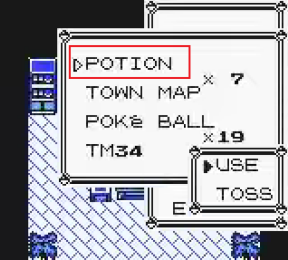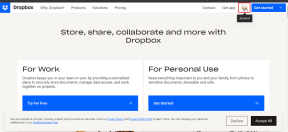Windows 10'da World of Warcraft Hatası 51900101'i Düzeltin
Çeşitli / / August 10, 2022
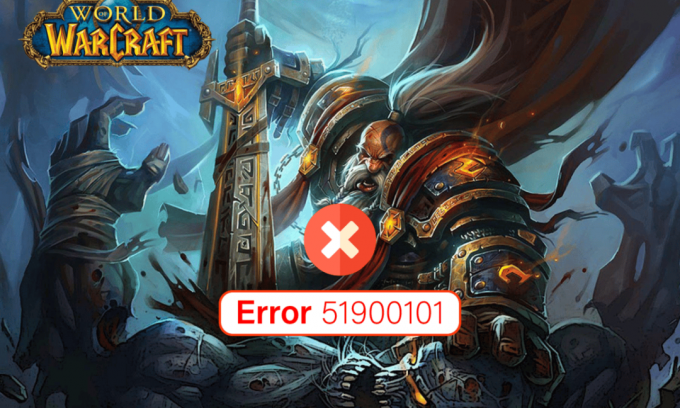
Piyasaya sürülmesinden bu yana, World of Warcraft kasabanın konuşması oldu ve diğer popüler akış oyunlarında kesinlikle olağanüstü olmaya devam ediyor. Ancak tüm oyunlar ve uygulamalar gibi World of Warcraft da hatasız değildir. Kendi hataları vardır ve en sık bildirilen sorunlardan biri WOW hatası 51900101'dir. Bu, oyunun rastgele bağlantısının kesilmesine neden olur ve sizi baştan başlamak için acele eder. Bu sorun, oyun çökme sorunlarıyla da ilişkilidir. Windows 10 PC'nizde bu sorunu nasıl çözeceğiniz konusunda mücadele ediyorsanız, bu kılavuz aynı sorunu çözmenize çok yardımcı olacaktır. Bu kılavuzda bahsedilen tüm yöntemler, oyunla sorunsuz bir bağlantı kurmanıza yardımcı olacaktır. Öyleyse okumaya devam edin!

İçindekiler
- Windows 10'da World of Warcraft Hatası 51900101 Nasıl Onarılır
- Temel Sorun Giderme Yöntemleri
- Yöntem 1: WoW'u Yönetici Olarak Çalıştırın
- Yöntem 2: Arka Plan Görevlerini Kapatın
- Yöntem 3: Önbelleği, Arabirimi ve WTF Klasörlerini Yeniden Adlandırın
- Yöntem 4: WOW Önbellek Klasörünü Sil
- Yöntem 5: Salt Okunur Özniteliği Değiştir
- Yöntem 6: Sistem Dosyalarını Onar
- Yöntem 7: Tam Disk Temizlemeyi Çalıştırın
- Yöntem 8: Blizzard Repair Tool'u çalıştırın
- Yöntem 9: Windows Defender Güvenlik Duvarı Ayarlarını Değiştirin
- Yöntem 10: World of Warcraft'ı Yeniden Yükleyin
Windows 10'da World of Warcraft Hatası 51900101 Nasıl Onarılır
Windows 10 PC'nizde World of Warcraft 51900101 ile ilişkili pek çok neden var. Yine de, birkaç önemli neden aşağıda listelenmiştir.
- Battle.net yönetici erişiminden yoksundur.
- Oyun yükleme klasöründeki bozuk veriler.
- Düzenleme izinleri eksik.
- Antivirüs programı, oyunun birkaç özelliğini veya oyunun kendisini engeller.
- Windows Defender Güvenlik Duvarı programı engelliyor.
- Eski İşletim Sistemi ve PC sürücüleri.
- Bozuk oyun verileri.
Şimdi, WOW WOW 51900101 hatası için sorun giderme yöntemlerini öğrenmek için bir sonraki bölüme geçin. WOW Error 51900101 düzeltmesi ve aynısını önlemek için Windows 10 bilgisayarınızda aşağıda tartışılan yöntemleri okuyun ve uygulayın.
Temel Sorun Giderme Yöntemleri
1. PC'yi yeniden başlatın
World of Warcraft ile ilgili tüm geçici aksaklıkları çözmenin genel hilesi, bilgisayarınızı yeniden başlatmaktır. Adımları takip ederek bilgisayarınızı yeniden başlatabilirsiniz.
1. Windows'a gidin Yetkili Kullanıcı menüsü düğmesine basarak Windows ve X tuşları eşzamanlı.
2. Seçme Kapatın veya oturumu kapatın.
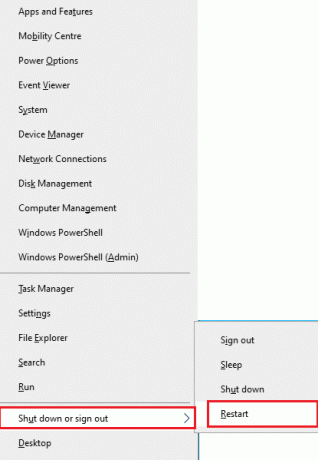
3. Son olarak, tıklayın Tekrar başlat.
Oyununuzu yeniden başlattıktan sonra, oyuna hatasız erişip erişemeyeceğinizi kontrol edin.
2. Oyun Gereksinimlerini Kontrol Edin
Başlangıçta WOW 51900101 sorunuyla karşılaşıyorsanız, oyunun temel gereksinimlerini kontrol etmeniz ve bilgisayarınızın bunları karşıladığından emin olmanız gerekir.
- işletim sistemi: Windows 7 64 bit.
- İşlemci: Intel Core i5-760, AMD FX-8100.
- GPU: NVIDIA GeForce GTX 560 2GB, AMD Radeon HD 7850 2GB veya Intel HD Graphics 530 (8 GB Sistem RAM'li 45W TDP).
- Veri deposu: 4 GB RAM (Intel HD Graphics serisi gibi tümleşik grafikler için 8 GB).
- Depolamak: 70GB kullanılabilir alan 7200 RPM HDD.
3. Doğru Ağ Bağlantısını Sağlayın
Kararsız internet bağlantısı, yönlendiriciniz arasında herhangi bir engel varsa da 51900101 WOW hatasına yol açar ve bilgisayarınız, kablosuz sinyali engelleyebilir ve kesintili bağlantıya neden olabilir. sorunlar. çalıştırabilirsiniz Hız testi doğru bağlantı için gereken optimum ağ hızı seviyesini bilmek.

Cihazınızın aşağıdaki kriterleri karşıladığından emin olun.
- Ağınızın Sinyal gücünü bulun ve çok düşükse aradaki tüm engelleri kaldırın.
- Aynı ağa bağlı çok fazla cihazdan kaçının.
- Her zaman İnternet Servis Sağlayıcınız (İSS) tarafından doğrulanmış bir modem/yönlendirici satın alın ve bunlarda çakışma yoktur.
- Eski, kırık veya hasarlı kabloları kullanmayın. Gerekirse kabloları değiştirin.
- Modemden yönlendiriciye ve modemden duvara giden kabloların sağlam ve sorunsuz olduğundan emin olun.
Herhangi bir internet bağlantısı sorunu varsa, kılavuzumuza bakın Windows 10'da Ağ Bağlantısı Sorunları Nasıl Giderilir aynı sorunu gidermek için.
4. Windows'u güncelleyin
Ayrıca İşletim Sisteminizi güncelleyerek bilgisayarınızdaki ve oyundaki hataları ortadan kaldırabilirsiniz. Her zaman Windows İşletim Sisteminizi güncelleyip güncellemediğinizden emin olun ve bekleyen güncellemeler varsa kılavuzumuzu kullanın. Windows 10 En Son Güncelleme Nasıl İndirilir ve Yüklenir

Windows İşletim Sisteminizi güncelledikten sonra, WOW oyun sunucunuza hatasız bağlanıp bağlanamadığınızı kontrol edin.
Ayrıca Okuyun: Windows 10 Etkinleştirme hatasını düzeltin 0x80072ee7
5. Grafik Sürücülerini Güncelleyin
World of Warcraft, grafik yoğun bir oyun olduğundan, grafik sürücünüz oyun deneyiminiz için çok önemlidir. Sürücüler güncel değilse veya hatalıysa, bunları güncellediğinizden emin olun. Sürücülerin en yeni sürümlerini resmi web sitelerinden arayabilir veya manuel olarak güncelleyebilirsiniz. Rehberimizi takip edin Windows 10'da Grafik Sürücülerini Güncellemenin 4 Yolu sürücünüzü güncellemek ve 51900101 WOW hatasını düzeltip düzeltmediğinizi kontrol etmek için.

6. GPU Sürücü Güncellemelerini Geri Al
Bazen, GPU sürücülerinin mevcut sürümü 51900101 WOW hatasına neden olabilir ve bu durumda, kurulu sürücülerin önceki sürümlerini geri yüklemeniz gerekir. Bu süreç denir Sürücülerin Geri Alınması ve kılavuzumuzu takip ederek bilgisayar sürücülerinizi kolayca önceki durumlarına geri alabilirsiniz. Windows 10'da Sürücüler Nasıl Geri Alınır.
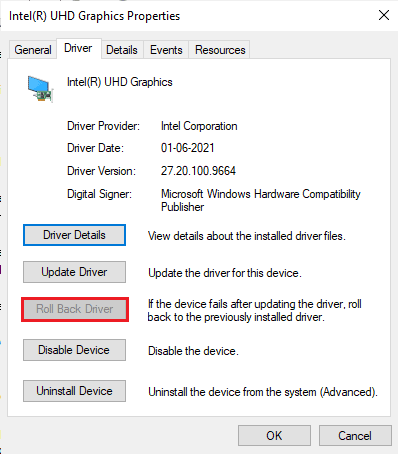
7. Grafik Sürücülerini Yeniden Yükleyin
Grafik sürücülerinizi güncelledikten sonra World of Warcraft 51900101 ile hala karşılaşıyorsanız, uyumsuzluk sorunlarını gidermek için aygıt sürücülerini yeniden yükleyin. Sürücüleri bilgisayarınıza yeniden yüklemenin birkaç yolu vardır. Yine de, Grafik sürücülerini kılavuzumuzda belirtildiği gibi kolayca yeniden yükleyebilirsiniz. Windows 10'da Sürücüler Nasıl Kaldırılır ve Yeniden Yüklenir.

GPU sürücülerini yeniden yükledikten sonra World of Warcraft'a hatasız erişip erişemediğinizi kontrol edin.
Ayrıca Okuyun:Windows 10'da Algılanmayan Grafik Kartı Düzeltme
8. Antivirüsü Geçici Olarak Devre Dışı Bırak (Varsa)
Bilgisayarınızda yüklü olan bazı uyumsuz virüsten koruma programları, 51900101 WOW hatasına neden olur. Çakışmaları önlemek için Windows 10 bilgisayarınızın güvenlik ayarlarını sağlamalı ve kararlı olup olmadıklarını kontrol etmelisiniz. WOW hata kodunun 5190010, virüsten koruma paketi olup olmadığını bulmak için, bir kez devre dışı bırakın ve bir ağa bağlanmayı deneyin. hakkındaki kılavuzumuzu okuyun Windows 10'da Antivirüs Geçici Olarak Nasıl Devre Dışı Bırakılır ve bilgisayarınızdaki Antivirüs programınızı geçici olarak devre dışı bırakmak için talimatları izleyin.
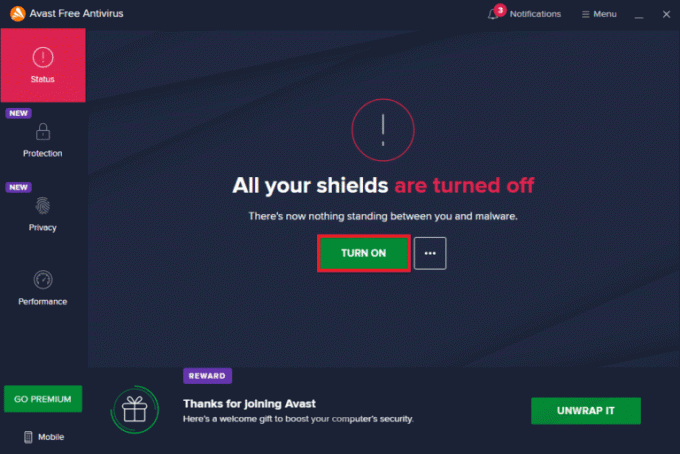
Bilgisayarınızdaki virüsten koruma programını devre dışı bıraktıktan sonra sorununuz için bir çözümünüz varsa, programı bilgisayarınızdan tamamen kaldırmanız önerilir. Rehberimizi okuyun Windows 10'da Kaldırılmayan Programları Kaldırmaya Zorlayın Bilgisayarınızdaki virüsten koruma programınızı kaldırmak için.
Yöntem 1: WoW'u Yönetici Olarak Çalıştırın
Bu, Windows 10 PC'nizde WOW 51900101'e neden olan en yaygın nedenlerden biridir. Belirli izinlere ve özelliklere yalnızca World of Warcraft oyununa yönetici hakları verdiyseniz erişilebilir. Bu senaryoda, aşağıda listelenen talimatları izleyerek 51900101 WOW hata kodunu düzeltebilirsiniz.
1. sağ tıklayın World of Warcraftkısayol Masaüstünde veya kurulum dizini ve üzerine sağ tıklayın.
2. Şimdi, seçin Özellikleri.

3. Ardından, geçiş yapın uyumluluk sekmesini ve kutuyu işaretleyin Bu programı yönetici olarak çalıştırın.

4. Son olarak, tıklayın Uygula > Tamam değişiklikleri kaydetmek için
Yöntem 2: Arka Plan Görevlerini Kapatın
Birkaç kullanıcı, WOW 51900101 hatasının PC'nizde çalışan tüm arka plan görevlerini kapatarak çözülebileceğini onayladı. Görevi uygulamak için kılavuzumuzu takip edin Windows 10'da Görev Nasıl Sonlandırılırve talimat verildiği şekilde devam edin.
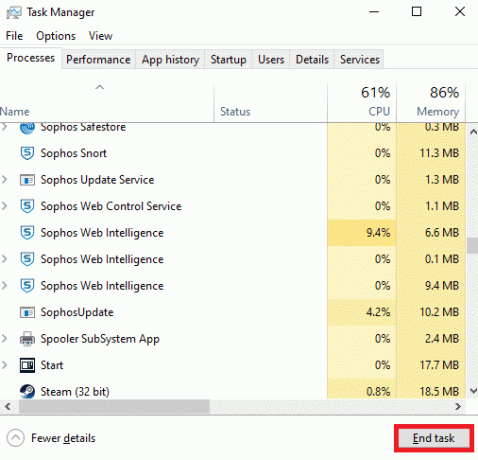
Tüm arka plan işlemlerini kapattıktan sonra, WOW'da 5190010 hata kodunu düzeltip düzeltemediğinizi kontrol edin.
Ayrıca Okuyun:Windows 10'da Devam Eden Blizzard'ı Başka Bir Yüklemeyi Düzeltin
Yöntem 3: Önbelleği, Arabirimi ve WTF Klasörlerini Yeniden Adlandırın
Gibi klasörlerde bulunan birkaç oyun dosyası vardır. Oyun, ilerleme ve ayarlarla ilgili temel bilgileri depolamaktan sorumlu Önbellek, Arayüz ve WTF. Yolsuzluk yaparlarsa yüzleşeceksin WOW hata kodu 5190010. Bu nedenle, klasörleri yeniden adlandırmanız ve çalışıp çalışmadığını kontrol etmeniz önerilir.
1. Yukarıdaki yöntemde anlatıldığı gibi arka planda çalışan tüm işlemleri kapatın ve Windows + E tuşları birlikte açmak Dosya Gezgini.
2. Şimdi, aşağıdaki konuma gidin yol Tasvir edildiği gibi.
C:\Program Dosyaları (x86) \World of Warcraft
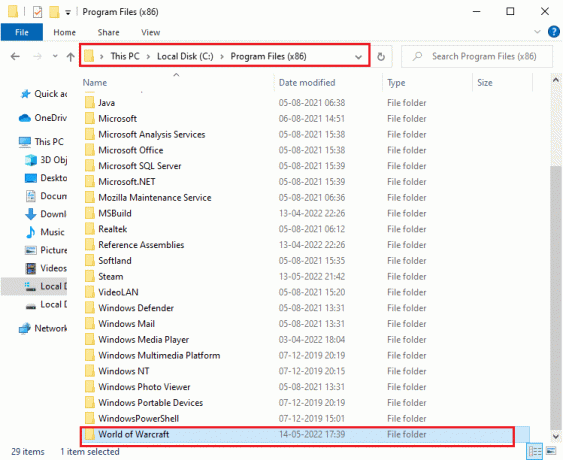
3. Şimdi, aşağıdaki klasörleri bulun ve üzerlerine sağ tıklayın. Ardından, seçin Yeniden isimlendirmek gosterildigi gibi.
- önbellek
- Arayüz
- o ne lan
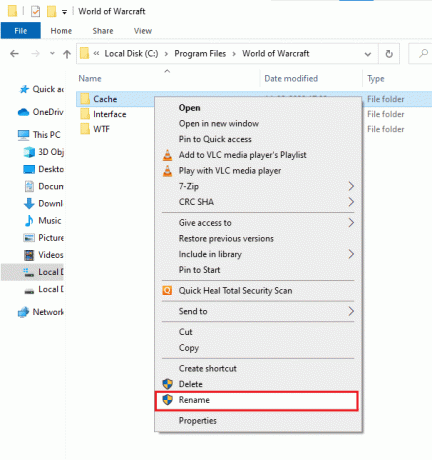
4. Şimdi, klasörleri şöyle bir şeye yeniden adlandırın önbellek, Arayüz eski, WTFold sırasıyla.

5. Bu klasörleri yeniden adlandırdıktan sonra, oyunu yeniden başlat ve Windows 10 PC'nizde 5190010 hata kodunu düzeltip düzeltemeyeceğinizi kontrol edin.
Yöntem 4: WOW Önbellek Klasörünü Sil
Birkaç kullanıcı, başlatma sırasında 51900101 WOW hatasıyla karşılaşır ve bu sorun, önbellek klasörü bilgisayarınızdan tamamen kaldırıldığında çözülebilir. Oyunun tüm geçici dosyaları silinecek ve bir sonraki ardışık başlatma, oyunu hatasız olarak başlatacaktır. Klasörleri yeniden adlandırmak sizin için işe yaramazsa, aşağıda listelenen talimatlar bunu yapmanıza yardımcı olacaktır.
1. şuraya git World of Warcraft klasörü yukarıda belirtildiği gibi Yöntem 3.
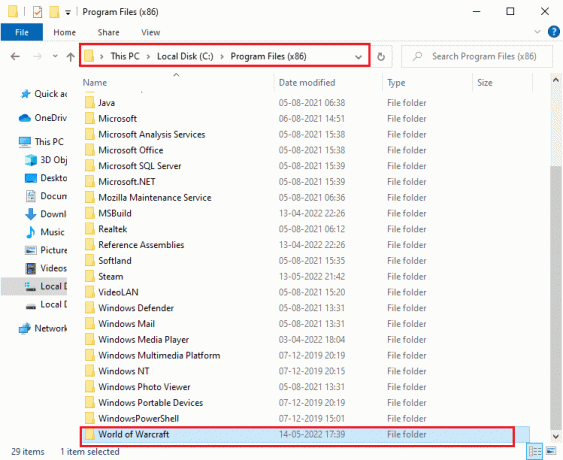
2. Ardından, sağ tıklayın önbellek klasör ve seçin Silmek seçeneği gösterildiği gibi
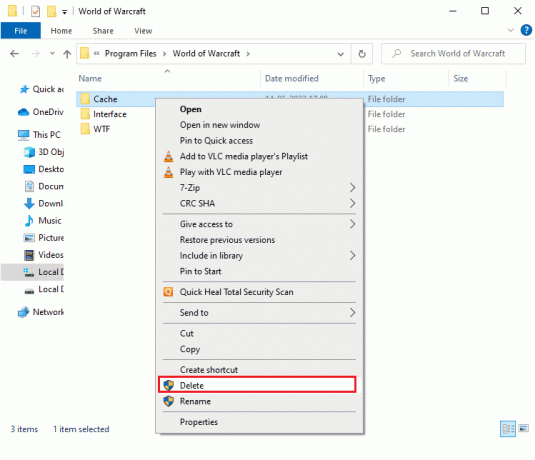
World of Warcraft 51900101 hatasını düzeltip düzeltmediğinizi kontrol edin.
Ayrıca Okuyun: Windows 10'da World Minecraft'a Bağlanılamıyor
Yöntem 5: Salt Okunur Özniteliği Değiştir
UAC'de (Kullanıcı Hesabı Denetimi) uygun özel öznitelik ayarlarını verdiğinizde World of Warcraft oyunu hatasız çalışacaktır. Bu durumda, oyun ve bileşenleri yalnızca salt okunur bileşenlere sahipse, World of Warcraft'ı değiştiremez veya güncelleyemezsiniz. Bu, PC'nizde WOW 51900101 ile sonuçlanır. Bu durumda, değiştir salt okunur özellik aşağıda belirtildiği gibi oyun için.
1. Başlatmak Dosya Gezgini ve aç World of Warcraft klasörü.
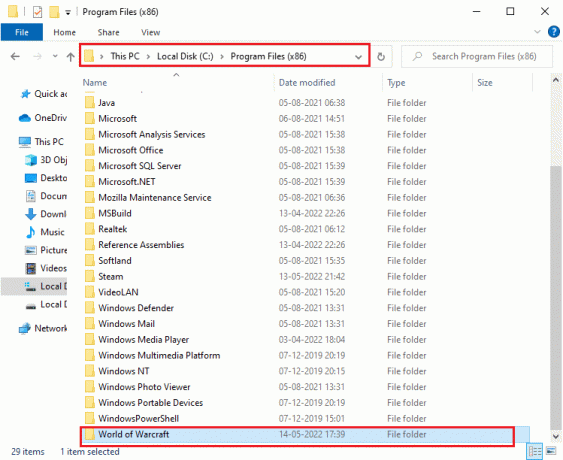
2. Şimdi, sağ tıklayın Vay.exe kurulum dosyası ve seçin Özellikleri.
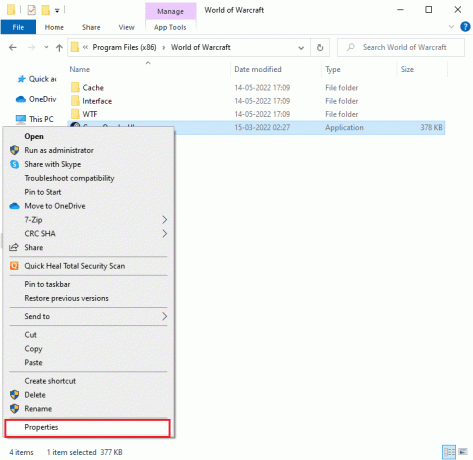
3. Şimdi, geçiş yap Genel sekmesine gidin ve yanındaki kutunun işaretini kaldırın Sadece oku bitişik, yanında Öznitellikler gösterildiği gibi bölüm.
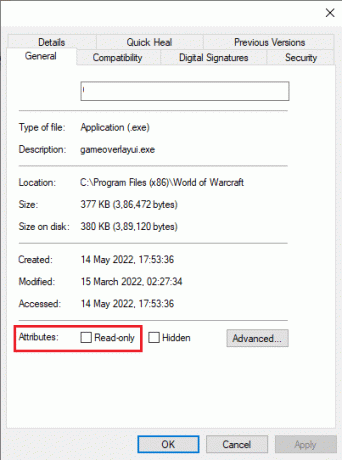
4. Ardından, tıklayın Uygula > Tamam değişiklikleri kaydetmek için
Yöntem 6:Sistem Dosyalarını Onar
Windows 10 PC'nizde eksik veya hasarlı dosyalar varsa, 51900101 WOW hatasıyla karşılaşacaksınız. Yine de, yerleşik yardımcı programları kullanarak bu bozuk dosyaları onarıyorsunuz, Sistem Dosyası Denetleyicisi ve Dağıtım Görüntüsü Hizmeti ve Yönetimi. hakkındaki kılavuzumuzu okuyun Windows 10'da Sistem Dosyaları Nasıl Onarılır ve tüm bozuk dosyalarınızı onarmak için belirtilen adımları izleyin.

Taramayı tamamladıktan sonra, şu mesajlardan birini gösterecektir:
- Windows Kaynak Koruması herhangi bir bütünlük ihlali bulamadı.
- Windows Kaynak Koruması istenen işlemi gerçekleştiremedi.
- Windows Kaynak Koruması bozuk dosyalar buldu ve bunları başarıyla onardı.
- Windows Kaynak Koruması bozuk dosyalar buldu ancak bazılarını düzeltemedi.
bekle Doğrulama %100 tamamlandı beyanı ve bilgisayarınızın 5190010 WOW hata kodunu düzeltip düzeltmediğini kontrol edin.
Ayrıca Okuyun: WOW Yüksek Gecikmeyi Düzeltin Ancak Windows 10'da İnternet İyi
Yöntem 7: Tam Disk Temizlemeyi Çalıştırın
Çok az kullanıcı, PC'de bir miktar disk alanını temizlemenin, 5190010 WOW hata kodunu çözmelerine yardımcı olduğunu öne sürdü. Bu, bilgisayarınızın gerektiğinde yeni dosyalar yüklemesini sağlayacak ve bu da sorunu çözmenize yardımcı olacaktır.
Bilgisayarınızda WOW'da tartışılan hata koduna katkıda bulunan minimum kullanılabilir alan varsa, kılavuzumuzu izleyin Windows 10'da Disk Temizleme'yi kullanmak için bu, bilgisayarınızdaki tüm gereksiz dosyaları temizlemenize yardımcı olur.
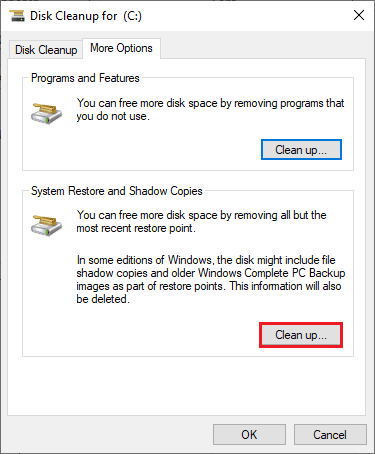
Yöntem 8: Blizzard Repair Tool'u çalıştırın
51900101 WOW hatasını hala düzeltemediyseniz, PC'nizde bazı hasarlı oyun dosyaları olma ihtimali olabilir. Hasarlı dosyalar, aşırı koruyucu bir antivirüs paketi veya bir güncelleme hatası nedeniyle bilgisayarınızı doldurabilir. Neyse ki, tüm bu bozuk oyun dosyalarını, yerleşik bir Blizzard aracının yardımıyla otomatik olarak çözebilirsiniz. İşte Battle.net Onarım aracını çalıştırmak için birkaç talimat.
1. Daha önce yaptığınız gibi, dizinine gidin. Vay.exe kurulum dosyası ve seçin Yönetici olarak çalıştır seçeneği gösterildiği gibi
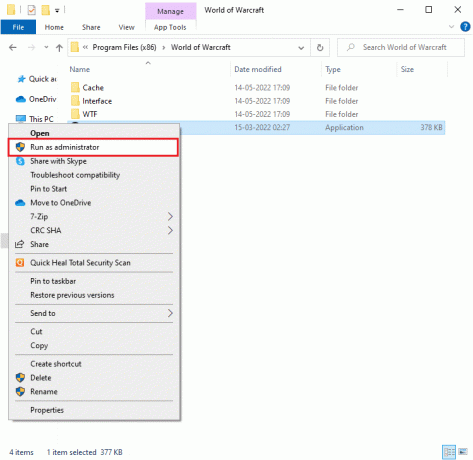
2. tarafından istenirse Kullanıcı Hesap Denetimi pencere, tıklayın Evet Devam etmek için.
3. Şimdi, geçiş yap Oyunlar pencerenin üst köşesindeki sekmesini seçin ve ardından World of Warcraft listeden.
4. Ardından, tıklayın Seçenekler bunu takiben Tarama ve Onarım açılır listeden.
5. Bir sonraki istemde, Taramayı Başlat ve işlem tamamlanana kadar bekleyin.
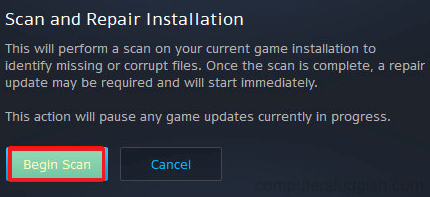
6. Nihayet, oyununu yeniden başlat ve WOW 51900101 hatasını düzeltip düzeltemeyeceğinizi kontrol edin.
Ayrıca Okuyun: WOW Hatası #134 Ölümcül Durum Nasıl Onarılır
Yöntem 9: Windows Defender Güvenlik Duvarı Ayarlarını Değiştirin
Windows 10 bilgisayarınızdaki aşırı reaktif veya aşırı koruyucu bir antivirüs paketi nedeniyle WOW 51900101 ile de karşılaşacaksınız. Bu, oyun başlatıcısı ile sunucu arasındaki bağlantı bağlantısını engeller. Bu nedenle, bu sorunu çözmek için Güvenlik Duvarı ayarlarınızda World of Warcraft'ı beyaz listeye alabilir veya sorunu geçici olarak devre dışı bırakabilirsiniz.
Seçenek I: Beyaz Liste World of Warcraft
Windows Defender Güvenlik Duvarınızda World of Warcraft'a izin vermek için kılavuzumuzu izleyin Windows Güvenlik Duvarı Üzerinden Uygulamalara İzin Ver veya Engelle ve belirtilen adımları uygulayın.

Seçenek II: Güvenlik Duvarını Devre Dışı Bırak (Önerilmez)
Windows Defender Güvenlik Duvarı'nı nasıl devre dışı bırakacağınızı bilmiyorsanız, kılavuzumuz Windows 10 Güvenlik Duvarı Nasıl Devre Dışı Bırakılır yapmanıza yardımcı olacaktır.
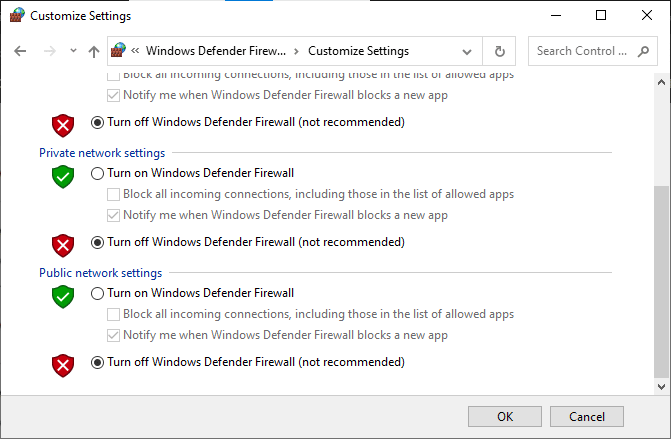
Seçenek III: Güvenlik Duvarında Yeni Kural Oluştur
1. Vurmak Windows tuşu ve yazın Gelişmiş Güvenlik Özellikli Windows Defender Güvenlik Duvarı. Ardından, tıklayın Açık.
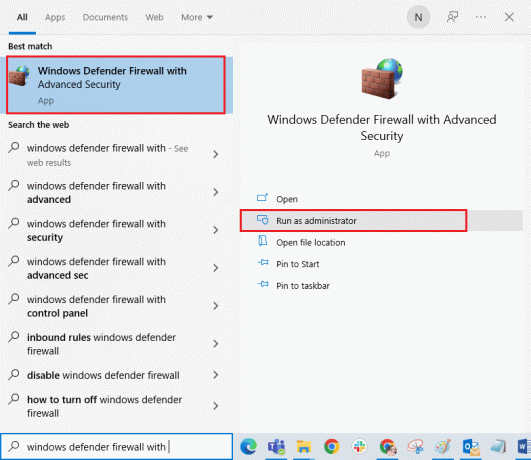
2. Şimdi, sol bölmede, üzerine tıklayın Gelen kurallar Tasvir edildiği gibi.
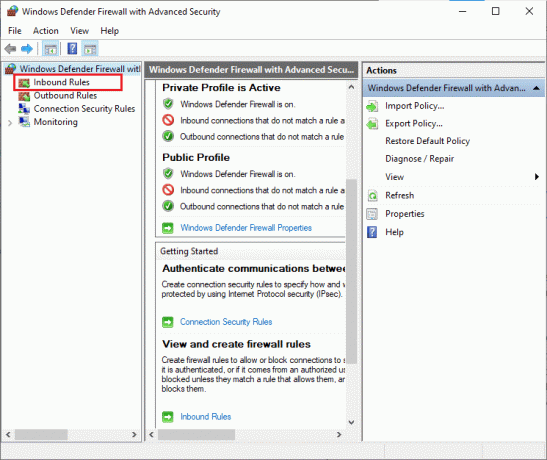
3. Ardından, sağ bölmede Yeni kural… gosterildigi gibi.
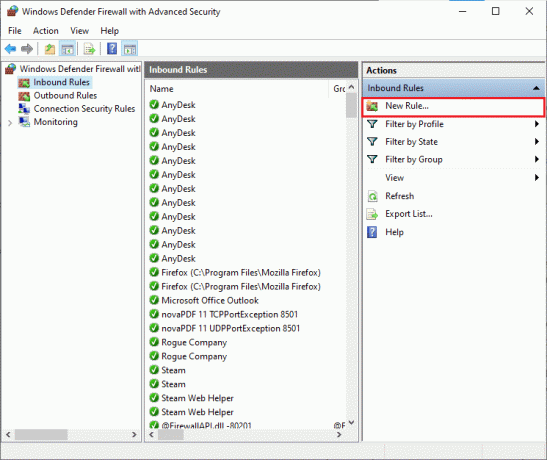
4. Şimdi, seçtiğinizden emin olun. programı altındaki seçenek Ne tür bir kural oluşturmak istersiniz? menü ve tıklayın Sonraki> gosterildigi gibi.

5. Ardından, tıklayın Araştır… karşılık gelen düğme Bu program yolu: gosterildigi gibi.

6. Ardından, şuraya gidin: C:\Program Dosyaları (x86) \World of Warcraft yolu ve üzerine çift tıklayın kurmak dosya. Ardından, üzerine tıklayın Açık buton.
7. Ardından, tıklayın Sonraki > içinde Yeni Gelen Kural Sihirbazı gösterildiği gibi pencere.
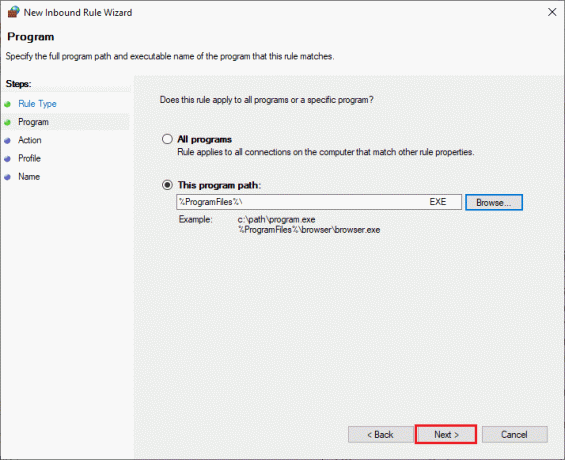
8. Şimdi, yanındaki radyo düğmesini seçin Bağlantıya izin ver ve tıklayın Sonraki > Tasvir edildiği gibi.
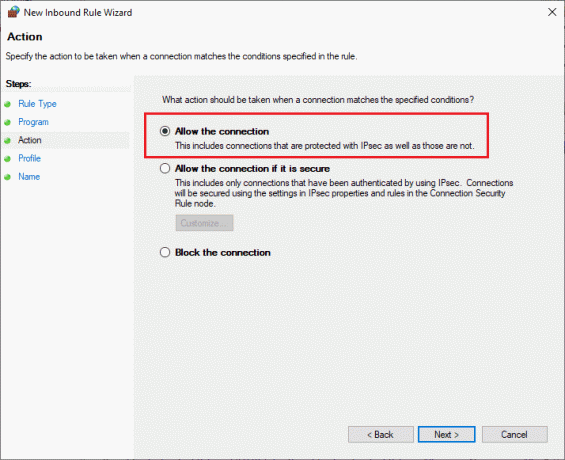
9. Emin olmak Etki Alanı, Özel, Kamu kutucuklar seçilir ve tıklanır Sonraki > gosterildigi gibi.
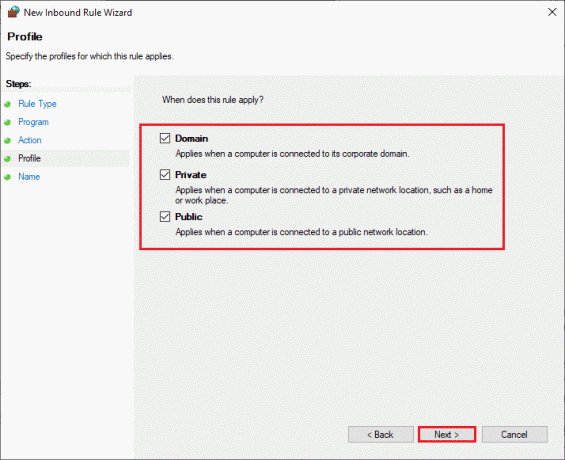
10. Son olarak, yeni kuralınıza bir ad ekleyin ve Bitiş.
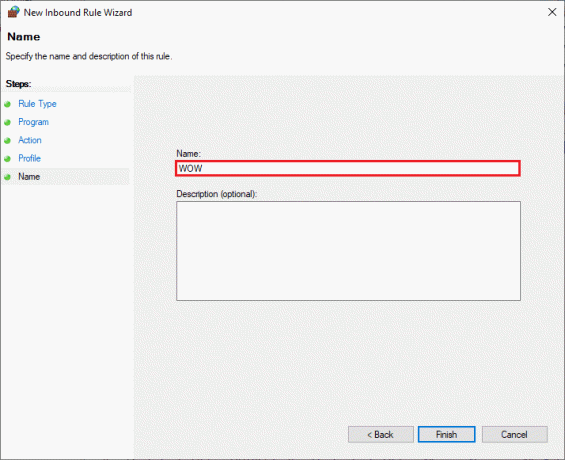
Hepsi tamam! WOW'da 5190010 hata kodunun düzeltilip düzeltilmediğini kontrol edin.
Ayrıca Okuyun:Dota 2 Disk Yazma Hatasını Düzeltmenin 17 Yolu
Yöntem 10: World of Warcraft'ı Yeniden Yükleyin
World of Warcraft'ta yanlış yapılandırılmış herhangi bir dosya, yukarıda tartışılan tüm yöntemleri izlemiş ve bekleyen tüm eylemleri güncellemiş olsanız bile WOW 51900101'e yol açacaktır. Yani bu durumda oyunu yeniden yüklemekten başka seçeneğiniz yok. İşte bunu nasıl yapacağınız.
1. Vurmak Windows tuşu ve yazın Uygulamalar ve özellikler. Ardından, tıklayın Açık.
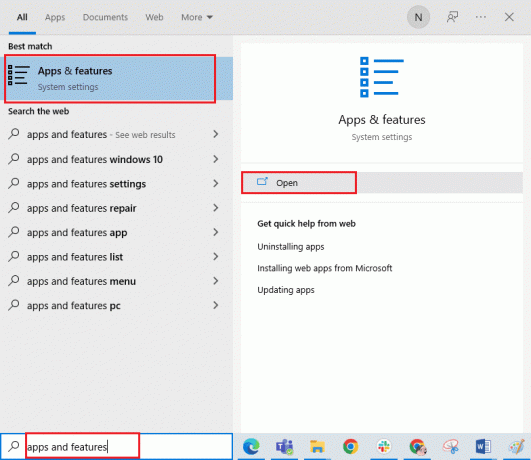
2. Şimdi, ara World of Warcraft listede ve üzerine tıklayın. Ardından, seçin Kaldır.
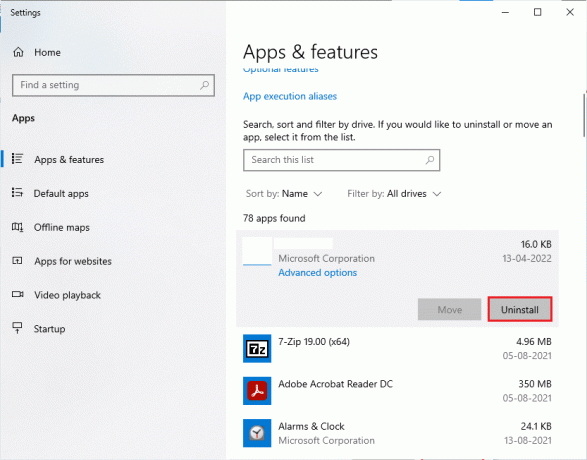
3. İstenirse, tekrar tıklayın Kaldır.
4. Ardından, ziyaret edin Blizzard'ın resmi sitesi indirmek World of Warcraft Windows PC için.
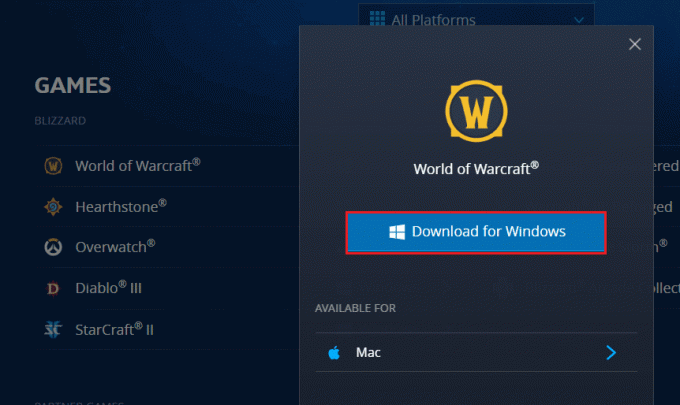
5. Ardından, tıklayın Windows için indirin ve oyun PC'nize yüklenene kadar bekleyin.
6. Şu yöne rotayı ayarla İndirdiklerim Dosya Gezgini'nde ve üzerine çift tıklayın. kurmak Uygulamayı çalıştırmak için dosya.
7. Takip et ekran talimatları Oyunu Windows 10 PC'nize yüklemek için.
8. Nihayet, oyunu yeniden başlat ve şimdi 5190010 WOW hata kodunu düzeltmiş olacaksınız.
Önerilen:
- Windows'un Bu Temadaki Dosyalardan Birini Bulamamasını Düzeltin
- Root Olmadan Android'de Candy Crush Saga Nasıl Hacklenir
- Twitch Uygulamasının WOW Oyununu ve Eklentileri Algılamamasını Düzeltin
- WoW'u Düzeltin Windows 10'da Başlatılması Sonsuza Kadar Sürer
Bu kılavuzun yardımcı olduğunu ve düzeltebileceğinizi umuyoruz WOW hatası 51900101 Windows 10'da. Hangi yöntemin sizin için en iyi sonucu verdiğini bize bildirin. Ayrıca, bu makaleyle ilgili herhangi bir sorunuz / öneriniz varsa, bunları yorumlar bölümüne bırakmaktan çekinmeyin.